Detasarea obiectelor dintr-o imagine poate fi o sarcină provocatoare, dar și foarte creativă. În acest ghid, îți voi arăta cum să faci o selecție eficientă cu instrumentul de selecție rapidă în Photoshop Elements pentru a detașa o persoană dintr-o imagine. Vei învăța care sunt pașii necesari pentru a obține contururi clare și pentru a evita greșelile frecvente.
Principalele concluzii
- Instrumentul de selecție rapidă este ideal pentru selectarea zonelor dintr-o imagine.
- Începe cu detasarea zonelor interioare înainte de a selecta fundalul.
- Folosește tasta ALT pentru a elimina zonele de selecție nedorite.
- O abordare răbdătoare duce la rezultate mai bune.
Ghid pas cu pas
Pentru a obține rezultate eficiente cu instrumentul de selecție rapidă, urmează acești pași:
1. Pregătirea scenei
Începe prin a încărca imaginea pe care dorești să o detaliezi. Asigură-te că ai o vedere clară asupra zonei care trebuie selectată. Odată ce ai deschis imaginea, poți începe cu instrumentul de selecție rapidă.
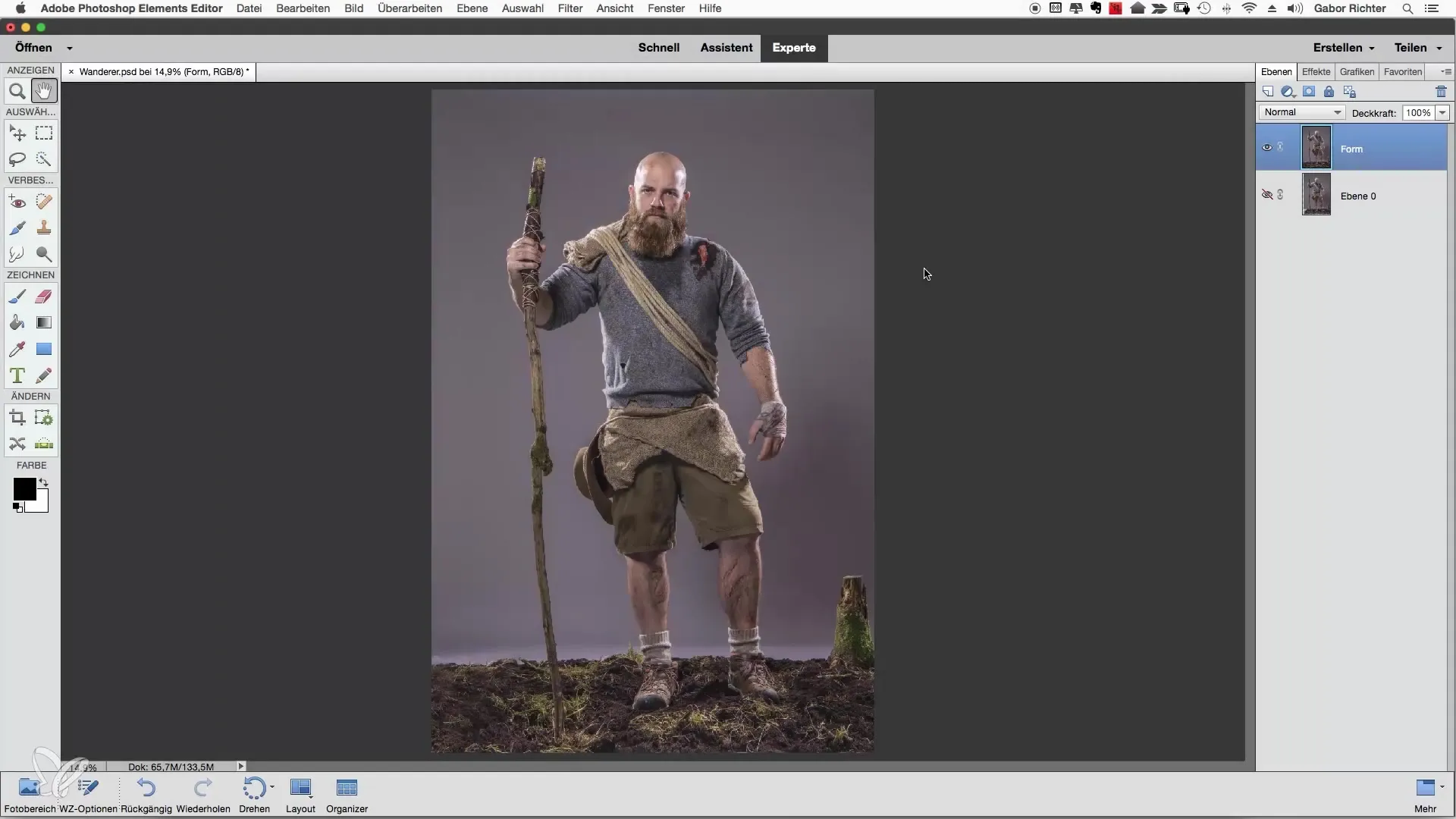
2. Utilizarea instrumentului de selecție rapidă
Selectează instrumentul de selecție rapidă din barra de instrumente. Cu acest instrument, poți face selecția prin simpla trecere peste zone. Photoshop recunoaște automat contururile, ceea ce simplifică considerabil procesul.
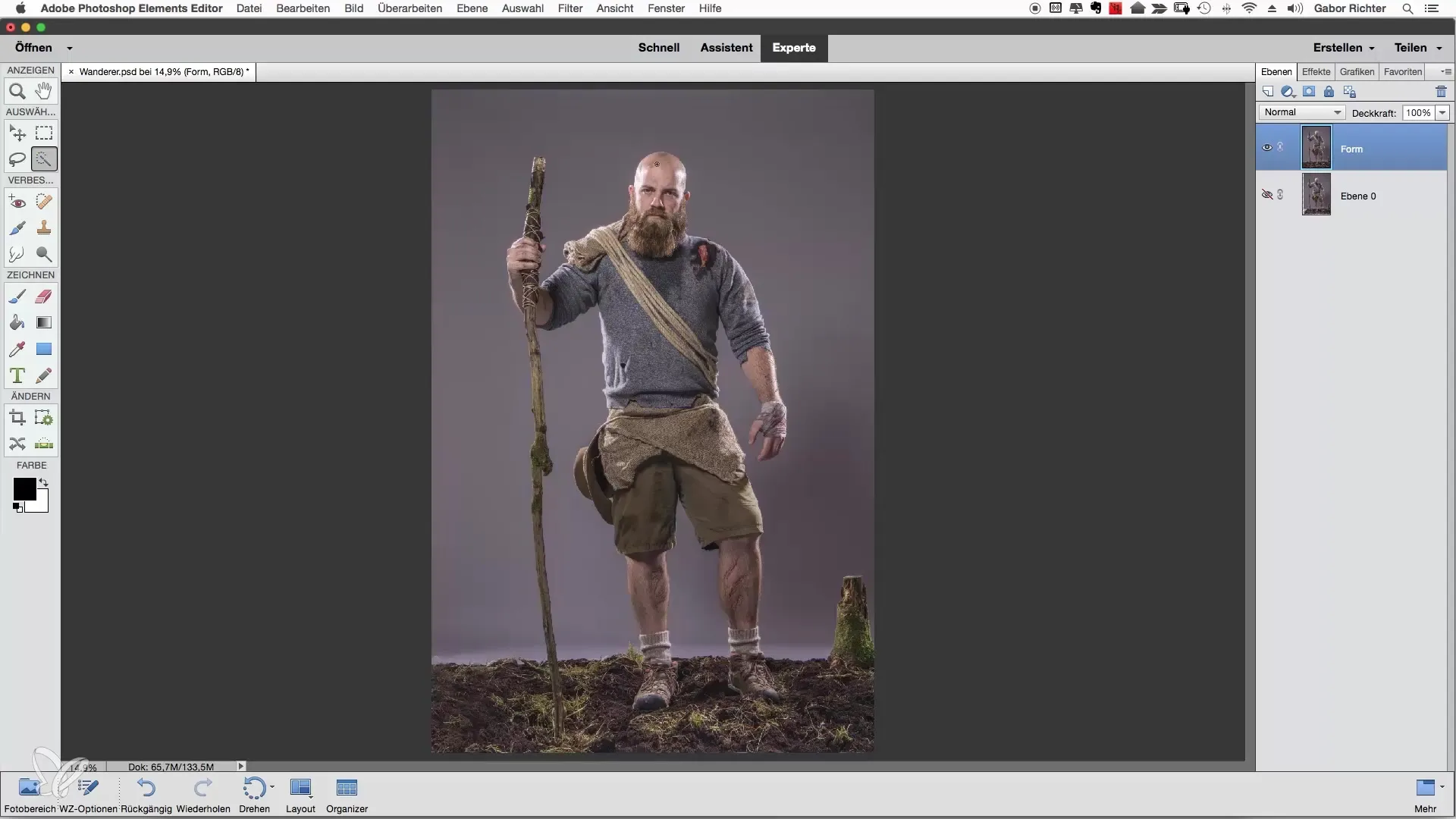
3. Mărirea vederii
Pentru a putea lucra mai precis, mărește zona pe care o selectezi. Dacă vezi mai bine detaliile, poți ajusta contururile cu mai multă precizie.
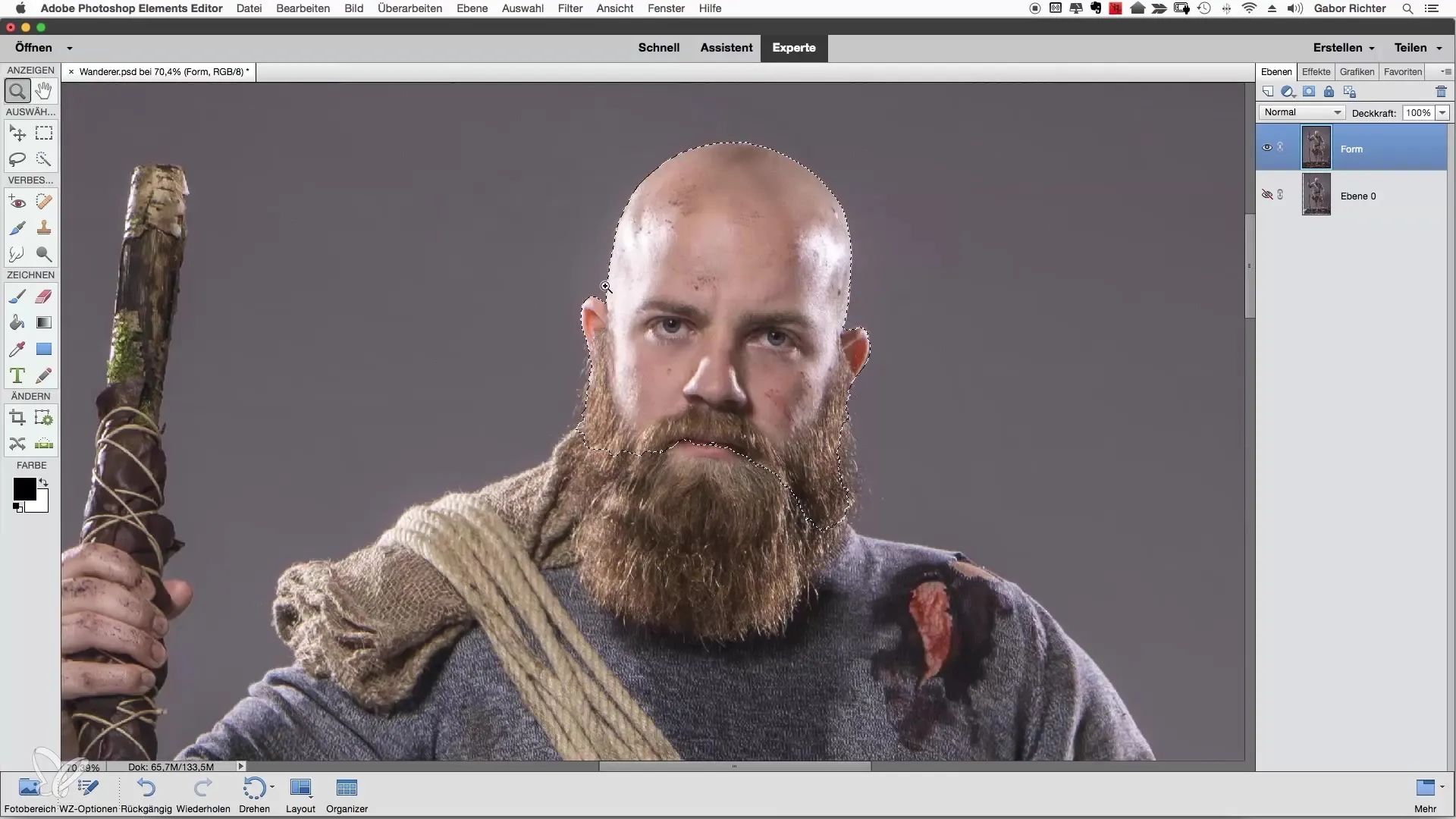
4. Selectarea zonelor interioare
În loc să alegi imediat fundalul, concentrează-te mai întâi pe zonele interioare ale obiectului. Se dovedește adesea mai ușor să separi fundalul de părțile interioare.
5. Selectarea zonelor mici
Evită să selectezi mari suprafețe deodată. Începe mai bine cu zone mici și progresează pas cu pas. Dacă nu ești mulțumit de rezultat, poți reveni în pași mici și face ajustări.
6. Eliminarea zonelor nedorite
Dacă ai pictat accidental în afara selecției dorite, apasă tasta ALT. Cu tasta ALT, instrumentul intră în modul minus, permițându-ți să elimini zonele nedorite.
7. Finisarea selecției
Reduci dimensiunea pensulei instrumentului de selecție rapidă la aproximativ 40 până la 50 de pixeli și continuă să lucrezi la zonele pe care dorești să le selectezi. Asigură-te că ești răbdător și lucrează cu atenție pentru a obține cele mai bune rezultate.

8. Activarea îmbunătățirii automate
Activează funcția „îmbunătățire automată” pentru a te asigura că Photoshop optimizează automat contururile, în timp ce faci selecția. Această funcție ajută la îmbunătățirea marginilor inexacte.
9. Selectarea fundalului
După selecția zonelor interioare, acum poți începe să selectezi fundalul. Aceasta poate deveni complicat, mai ales în zonele complexe ale imaginii. Caută în mod specific zonele pe care dorești să le elimini.
10. Ultimele ajustări
Folosește zoom-ul pentru a verifica din nou contururile și pentru a corecta eventualele greșeli. Acordă atenție și detaliilor mici, cum ar fi părul sau alte structuri fine, care sunt importante pentru un rezultat natural.
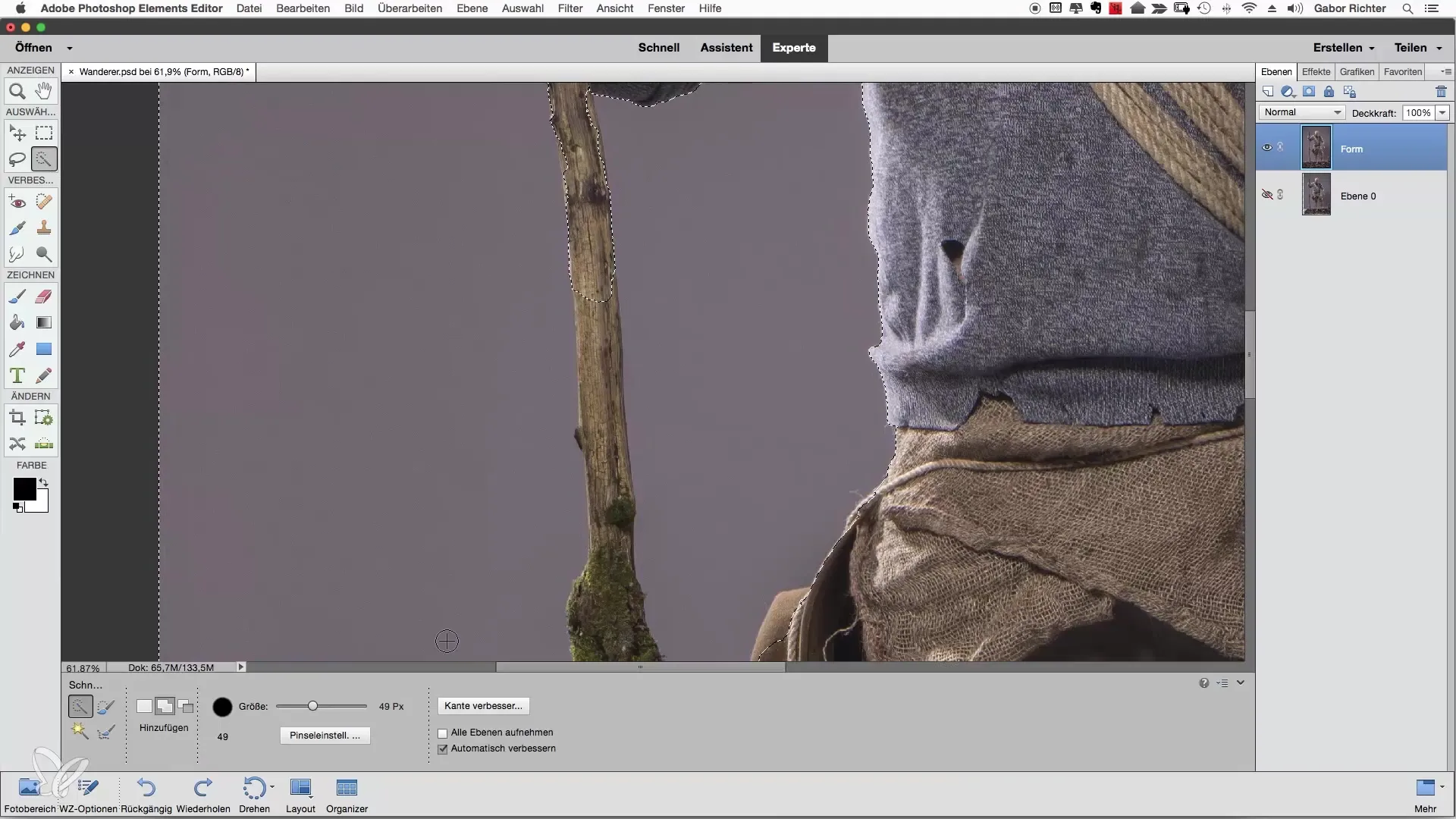
11. Verificarea selecției
Priveste întreaga selecție și asigură-te că ești mulțumit de rezultat. Dacă totul arată bine, poți acum să salvezi selecția sau să o folosești pentru editare ulterioară.
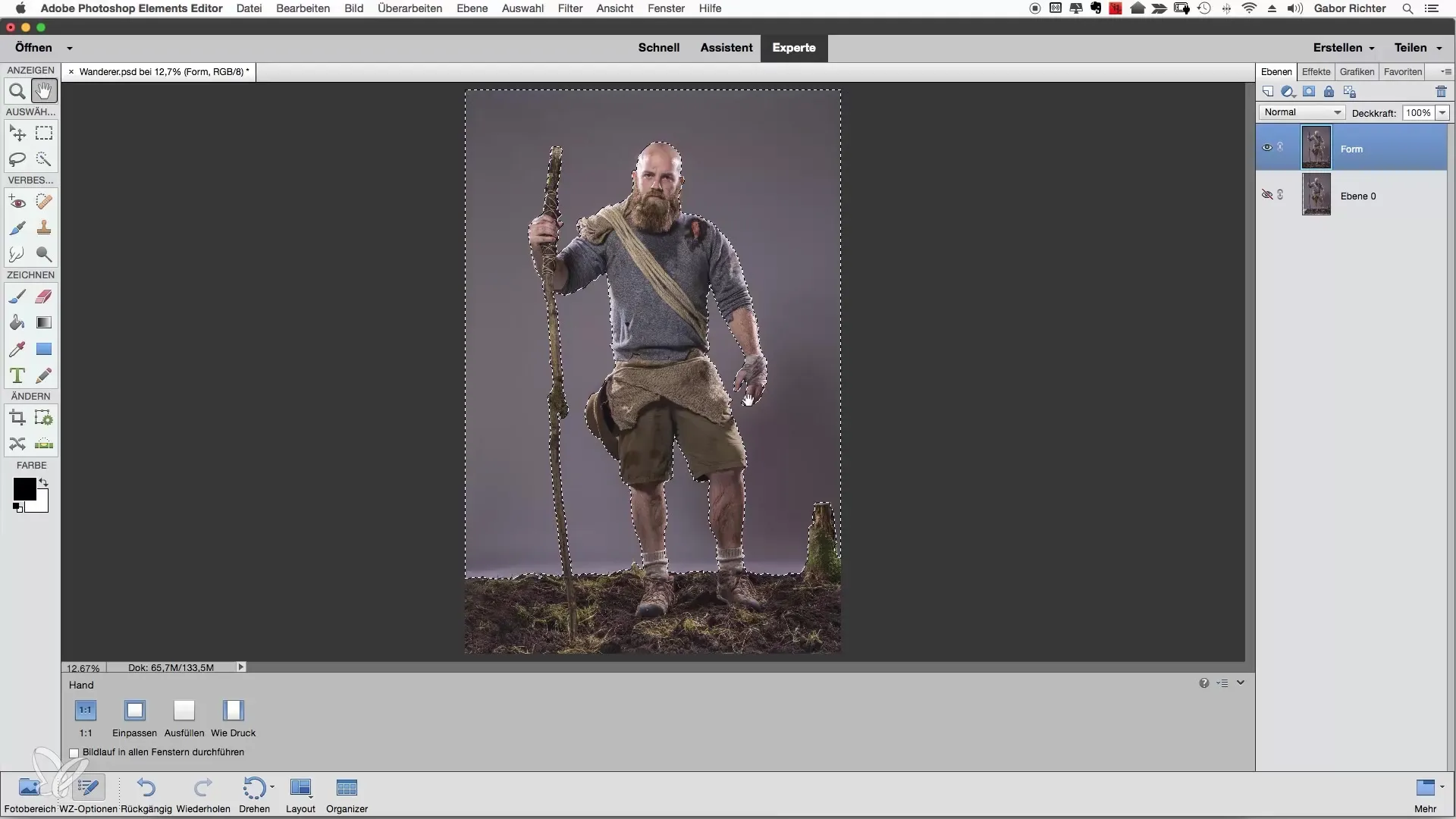
Sumar – Detasarea unui călător în Photoshop Elements
În acest ghid ai învățat pașii necesari pentru a detașa un călător folosind instrumentul de selecție rapidă în Photoshop Elements. Importantă este selecția atentă a zonelor interioare, utilizarea tastei ALT pentru a elimina zonele nedorite și activarea funcției „îmbunătățire automată” pentru contururi clare. Răbdarea în selecție duce în final la cele mai bune rezultate.
Întrebări frecvente
Cum funcționează instrumentul de selecție rapidă?Instrumentul de selecție rapidă recunoaște automat contururile atunci când treci cu mouse-ul peste imagine.
De ce ar trebui să selectez mai întâi zonele interioare?Este mai ușor să selectezi mai întâi zonele interioare înainte de a edita fundalul.
Cum pot elimina zonele nedorite din selecție?Tine apăsată tasta ALT pentru a activa modul minus al instrumentului de selecție rapidă și a elimina zonele nedorite.
Ce este funcția „îmbunătățire automată”?Această funcție optimizează marginile selecției tale pentru a obține rezultate mai bune.
De ce este importantă răbdarea la detașare?O abordare răbdătoare duce la rezultate mai precise și mai clare, în special în zone complexe ale imaginii.


